Veiciet izvērsto meklēšanu programmā Windows 10 Mail
Operētājsistēmā Windows 10 ir iekļauta jauna pasta lietotne, kas ir vienkārša un ļauj sūtīt un saņemt e-pastu no vairākiem kontiem. Mazāk zināma lietotnes funkcija ir iespēja veikt izvērsto meklēšanu. Lūk, kā to var izdarīt.

Operētājsistēmā Windows 10 ir iekļauta universālā lietotne Mail. Programma ir paredzēta, lai nodrošinātu pamata e-pasta funkcionalitāti Windows 10 lietotājiem. Tā atbalsta vairākus kontus, ir aprīkoti ar iepriekš iestatītiem iestatījumiem, lai ātri pievienotu pasta kontus no populāriem pakalpojumiem, un tajā ir iekļauta visa būtiskā e-pasta lasīšanas, sūtīšanas un saņemšanas funkcionalitāte.
Reklāma
Padoms. Viena no lietotnes Mail funkcijām operētājsistēmā Windows 10 ir iespēja pielāgot programmas fona attēlu. Skatiet šo rakstu:
Mainiet pasta lietotnes fonu uz pielāgotu krāsu operētājsistēmā Windows 10
Veiciet izvērsto meklēšanu programmā Windows 10 Mail
Windows 10 pasts atbalsta vairākus operatorus, kurus varat ievadīt meklēšanas laukā. Tos apstrādās Outlook pasta pakalpojums, tāpēc jūs iegūsit tādu pašu pieredzi (kā to, kad saņemat), meklējot vēstuli, izmantojot pakalpojuma tīmekļa versiju.
Sintakse
Jūsu meklēšanas vaicājuma sintaksei jābūt šādai: atslēgvārds:{meklēšanas kritēriji}.
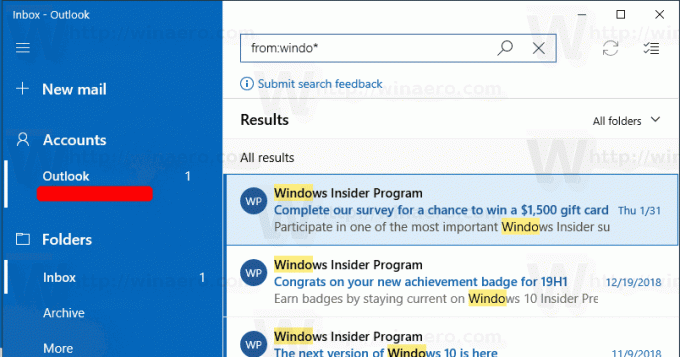
Piemēram, vaicājums var izskatīties šādi: no: Abhishek. Tas aizpildīs no visām nosauktajām personām saņemto e-pasta vēstuļu sarakstu Abhišeks.
Meklēšanas izteiksmes
Jūsu meklēšanas kritēriji var ietvert šādas meklēšanas izteiksmes un aizstājējzīmes.
- Priekšmets:produktu plāns atradīs jebkuru ziņojumu, kura tēmā ir “produkts” vai “plāns”.
- Priekšmets:(produktu plāns) atradīs jebkuru ziņojumu, kura tēmā ir gan “produkts”, gan “plāns”.
- Priekšmets:"produktu plāns" atradīs jebkuru ziņojumu, kura tēmā ir frāze “produktu plāns”.
- Varat izmantot sufiksu aizstājējzīmju meklēšanu. Piemēram, kaķis* vai komplekts*. Prefiksu aizstājējzīmju meklēšana (*cat) vai apakšvirknes aizstājējzīmju meklēšana (*cat*) netiek atbalstīta.
Varat arī izmantot UN vai VAI, lai meklētu vairākus meklēšanas vienumus. Piemēram, varat meklēt ziņojumus no Džerija, kuru tēmā ir iekļauts "ziņojums", ievadot No: Jerri UN Tēma: ziņojums meklēšanas lodziņā.
Izvērstā vaicājuma meklēšanas atslēgvārdi
| No | Meklē No lauks. | No:Džerijs Frajs |
| Uz | Meklē Uz lauks. | Uz:Džerijs Frajs |
| Kopija | Meklē Kopija lauks. | Kopija:Džerijs Frajs |
| Diskrētā kopija | Meklē Diskrētā kopija lauks. | Diskrētā kopija:Džerijs Frajs |
| Dalībnieki | Meklē Uz, Kopija, un Diskrētā kopija lauki. | Dalībnieki:Džerijs Frajs |
| Priekšmets | Meklē tēmu. | Priekšmets:Ziņot |
| Ķermenis vai saturs | Meklē ziņojuma pamattekstu. | Ķermenis:Ziņot |
| Nosūtīts | Meklē nosūtīšanas datumu. Varat meklēt konkrētu datumu vai datumu diapazonu, kas atdalīts ar diviem punktiem (..). Varat arī meklēt relatīvos datumus: šodien, rīt, vakar, šonedēļ, nākamajā mēnesī, pagājušajā nedēļā, pagājušajā mēnesī. Varat meklēt nedēļas dienu vai gada mēnesi. Svarīgs: Datuma meklēšana jāievada mēneša/dienas/gada formātā: MM/DD/GGGG. |
Nosūtīts:01/01/2017 |
| Saņemts | Meklē saņemšanas datumu. Varat izmantot tos pašus meklēšanas vienumus, kas ir nosūtīti. | Saņemts:01/01/2017 |
| Kategorija | Meklē Kategorija lauks. | Kategorija:ziņojumi |
| HasAttachment: jā | Meklēšana pēc HasAttachment: jā atgriež tikai e-pastus ar pielikumiem. Lai sīkāk norādītu meklējamos e-pasta ziņojumus, izmantojiet vārdus vai vārdus no pasta kopā ar meklēšanas atslēgvārdu. Piemēram, zilā krāsā ir pielikums: jā atgriež tikai tos e-pasta ziņojumus, kuros ir vārds "zils", kas ietver pielikumus. |
ZiņotHasAttachment: jā |
| HasAttachment: nē | Meklēšana pēc HasAttachment: nē atgriež tikai e-pastus bez pielikumiem. | ZiņotHasAttachment:Nē |
| Ir atzīmēts ar karodziņu: jā | Meklēšana pēc Ir atzīmēts ar karodziņu: jā atgriež tikai e-pasta ziņojumus, kas ir atzīmēti. | ZiņotIr atzīmēts ar karodziņu:Jā |
| Ir atzīmēts ar karodziņu: nē | Meklēšana pēc Ir atzīmēts ar karodziņu: nē atgriež tikai e-pasta ziņojumus, kas nav atzīmēti. | ZiņotIr atzīmēts ar karodziņu:Nē |
Tieši tā.
Saistītie raksti:
- Mainiet pasta lietotnes noklusējuma fontu operētājsistēmā Windows 10
- Piespraudiet e-pasta mapi izvēlnei Sākt operētājsistēmā Windows 10
- Mainiet atstarpes blīvumu programmā Windows 10 Mail
- Atspējojiet nākamā vienuma automātisku atvēršanu pakalpojumā Windows 10 Mail
- Atspējojiet atzīmēšanu kā lasītu pakalpojumā Windows 10 Mail
- Mainiet pasta lietotnes fonu uz pielāgotu krāsu operētājsistēmā Windows 10
- Kā atspējot ziņojumu grupēšanu operētājsistēmā Windows 10 Mail

